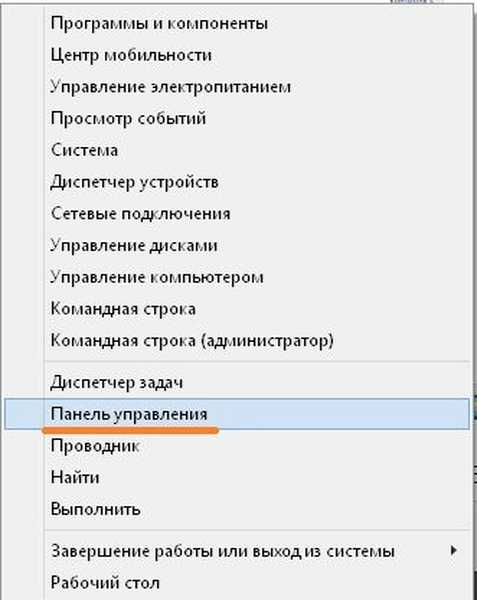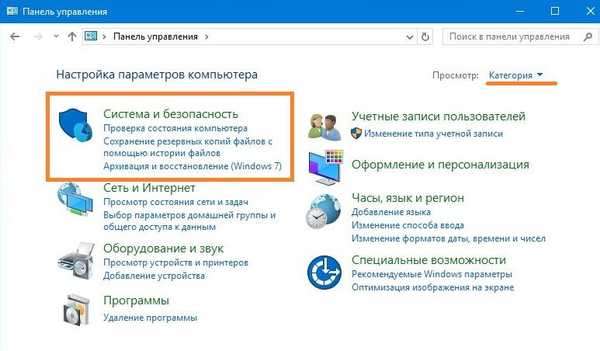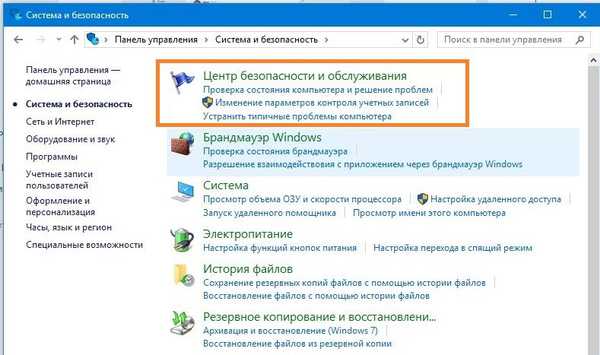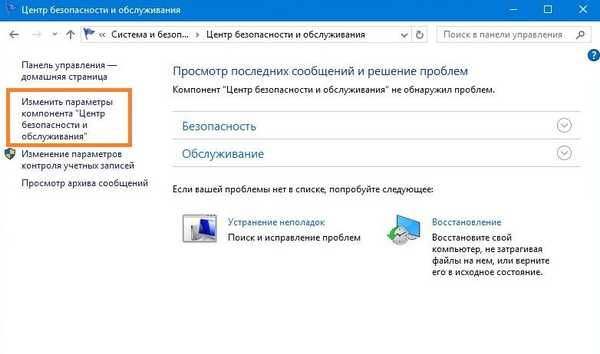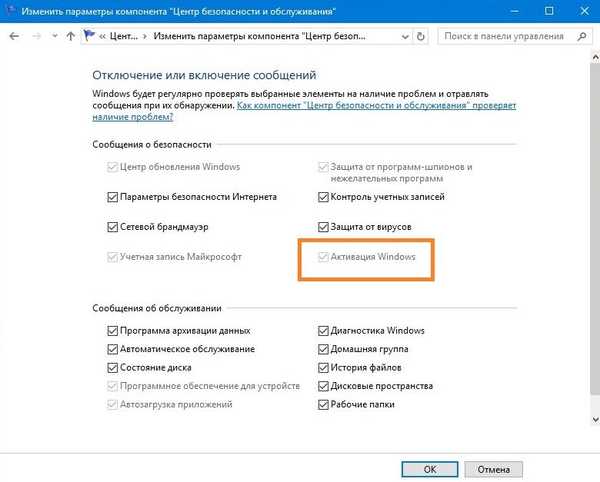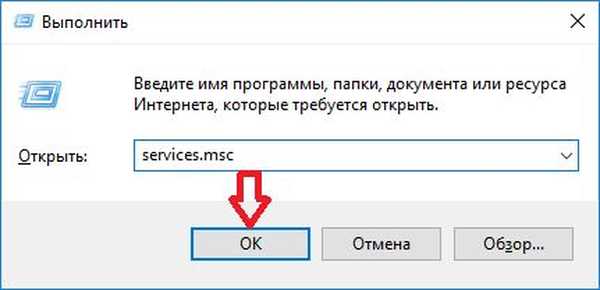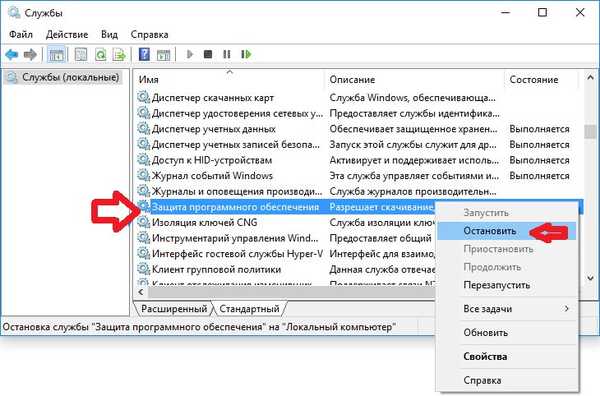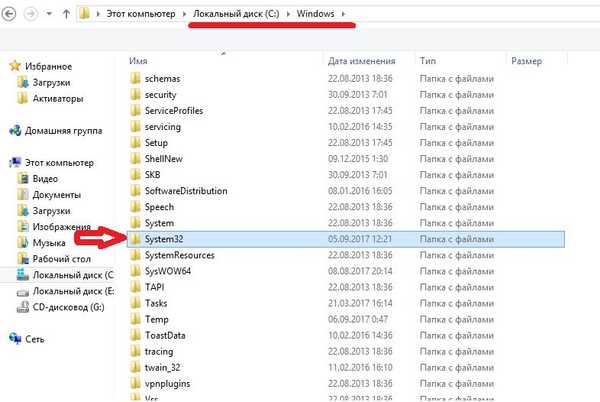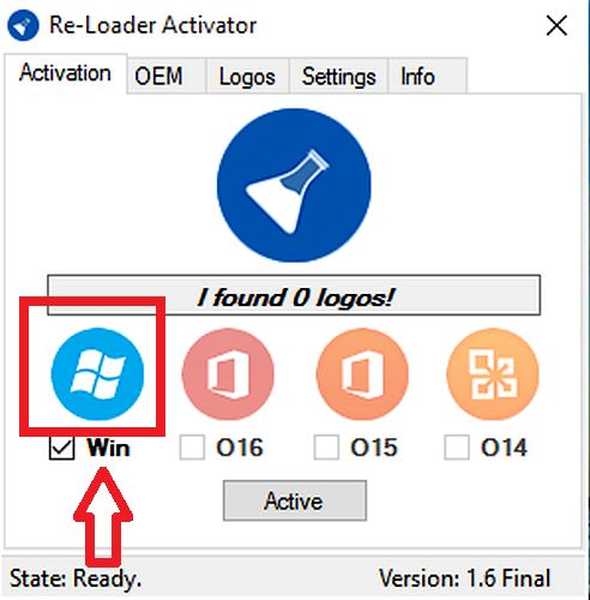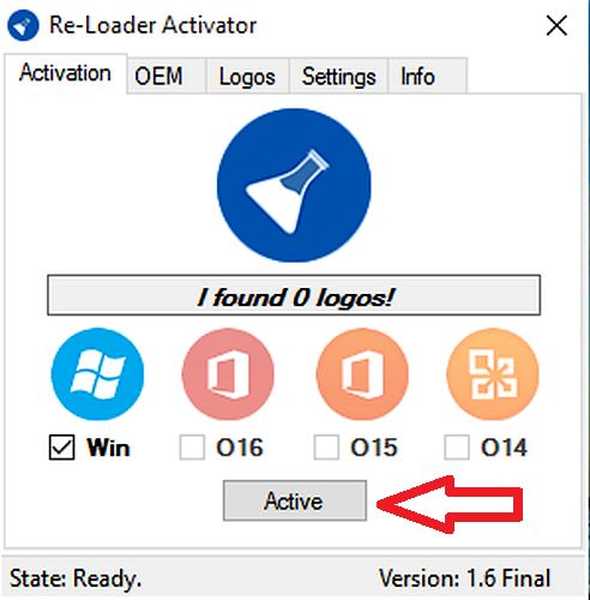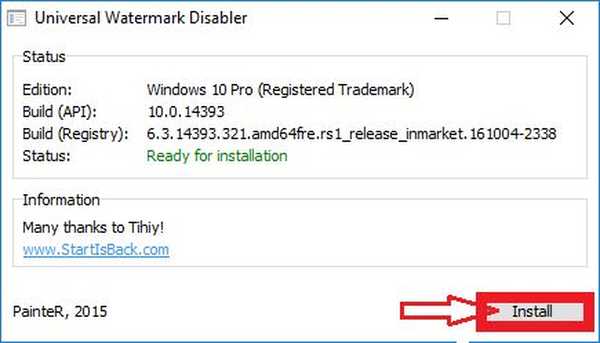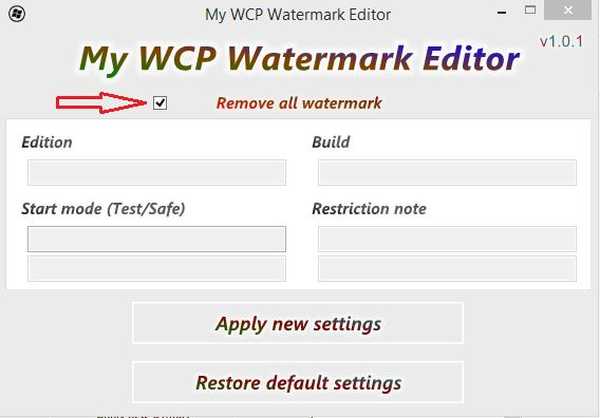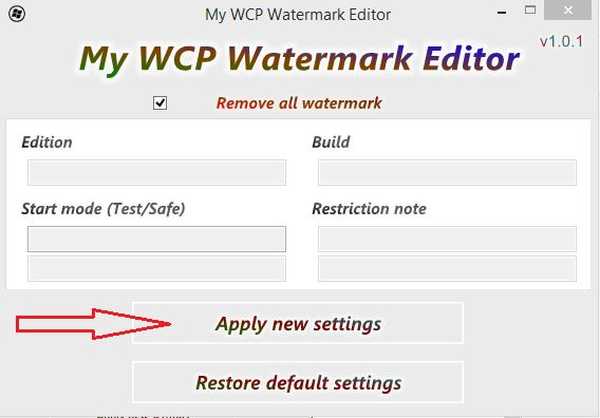Tisti, ki so svoj sistem v računalniku nadgradili na Windows 10, se soočajo s težavo, da imajo vodni žig na zaslonu. To je uporabnika opomnilo, da različica posodobitve ni popolna. Danes bo zgodba o tem, kako odstraniti napis Aktivacija sistema Windows 10.

Zakaj se pojavi napis, ki zahteva aktiviranje
Preden poskusite odstraniti napis, razmislite o razlogu za njegov videz. Če je bil Windows 10 nameščen s katerega koli sistemskega medija, bo OS po začetnem zagonu zahteval popolno aktivacijo. To je potrebno za potrditev licenčne različice in izključitev piratske uporabe Microsoftovih sistemskih izdelkov. Prej so nalepko za aktiviranje našli tudi v sistemu Windows 8.
Po tridesetih poskusnih dneh dela z novim sistemom se izteče rok in samodejno obvestilo o pridobitvi licence za Windows 10. Ta znak ne vpliva na delo, a ogromno število uporabnikov je zelo nadležno in obstaja želja, da ga odstranite.
Obstajajo trije načini za skrivanje napisa:
- Nakup polne licenčne različice.
- Standardne nastavitve v centru za podporo OS.
- Uporaba pripomočkov, ki so specializirani programi za izvajanje določenega dela z OS.
Kako očistiti s standardnimi orodji za Windows
Če želite odpraviti težavo, lahko uporabite standardna orodja OS. Težava je v tem, da je Microsoft to dejanje v nekaterih sistemih prepovedal. Če ta možnost deluje za vas, vam bomo razložili, kako za vedno odstraniti besedilo Aktiviranje sistema Windows 10.
- Z desno tipko miške kliknite gumb Start in izberite nadzorno ploščo.
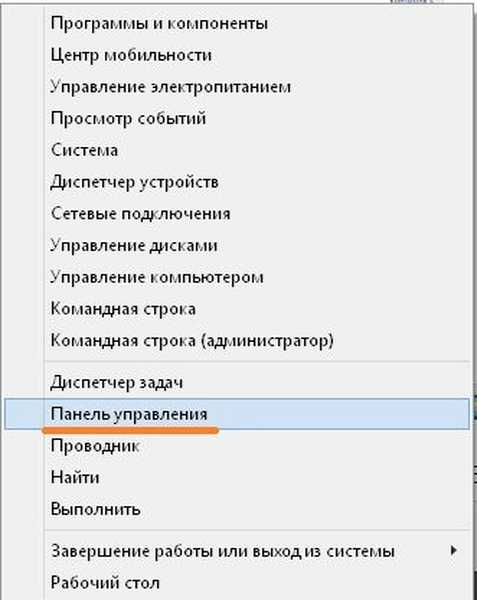
- Kliknite "Sistem in varnost." V zgornjem desnem kotu je treba izbrati "Kategorije".
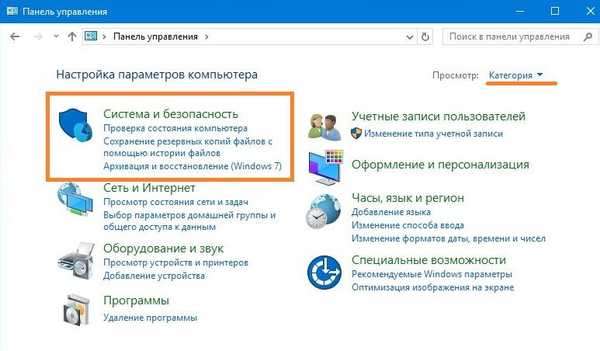
- Pojdite v varnostni in servisni center
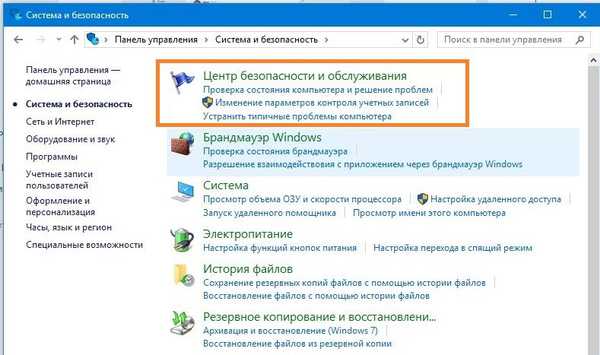
- Pojdite na spremembo parametrov centra.
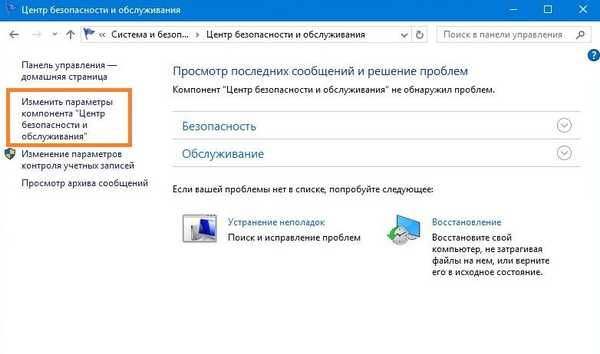
- In počistite polje. Aktiven je samo v neaktivacijskih sistemih..
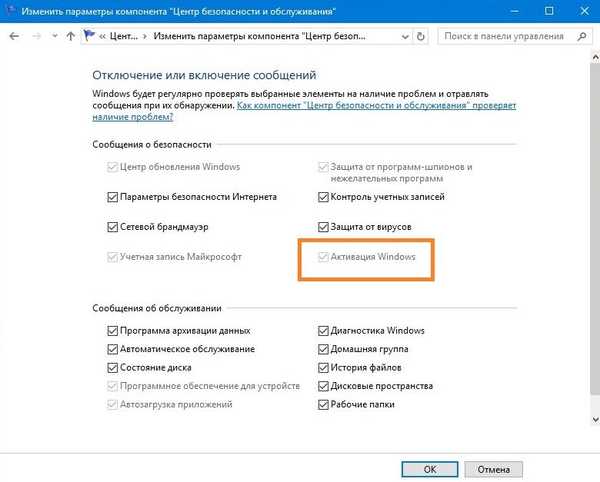
Bolj zapleten način odstranjevanja vodnega žiga je uporaba sistem32 čiščenja:
- Pritisnite kombinacijo tipk Win + R in vnesite ukaz services.msc.
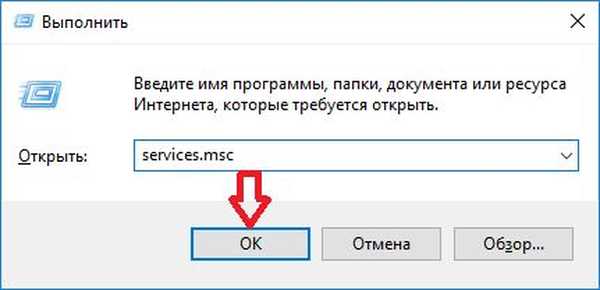
- Med vsemi najdemo "Zaščita programske opreme za Windows" in kliknite stop.
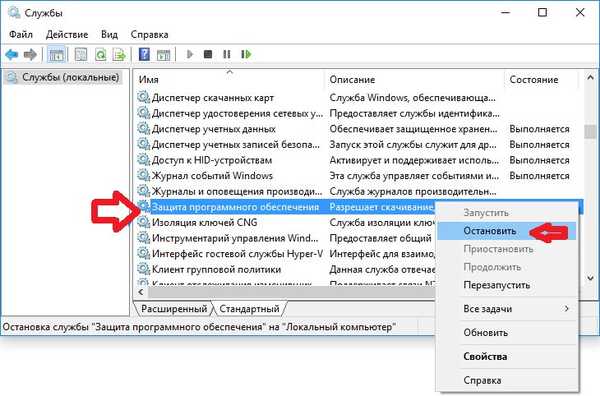
- V mapi "Windows" poiščite sistem32.
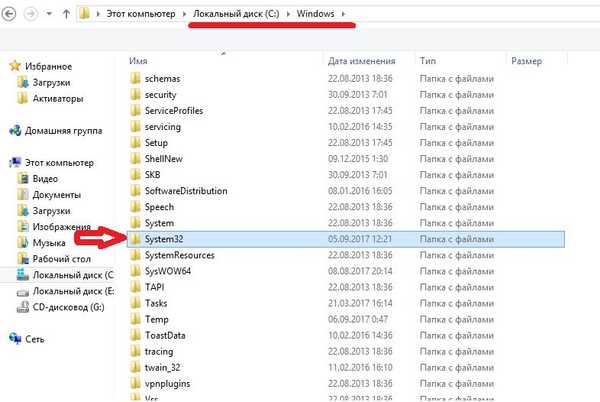
- Naslednji korak bo brisanje vseh datotek s pripono "C7483456-A289-439d-8115-601632D005A0".
- Znova zaženite računalnik.
Skrijte vodni žig z aktivatorjem ponovnega nalaganja
Ta aplikacija je obstajala celo v sistemu XP. Po izdaji 10-ih je bil posodobljen. Re-Loader Activator je program za enostavno uporabo, ki hitro pomaga odstraniti vodni žig. Sledite spodnjim navodilom:
- Prenesite Re-Loader Activator z interneta. Program prenesite samo preko uradne spletne strani.
Prenesite aktivator za ponovno nalaganje
- Namestite program.
- Odprite Re-Loader Activator in pod Microsoftovo ikono na napisu "Win" postavite kljukico..
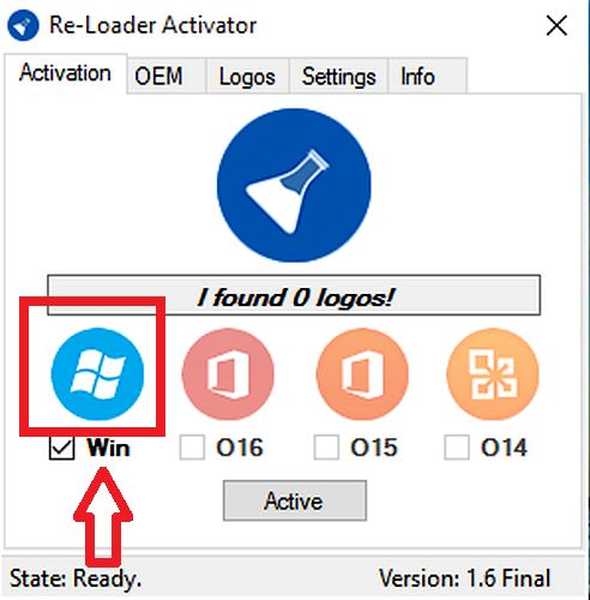
- Kliknite na gumb "aktivacija".
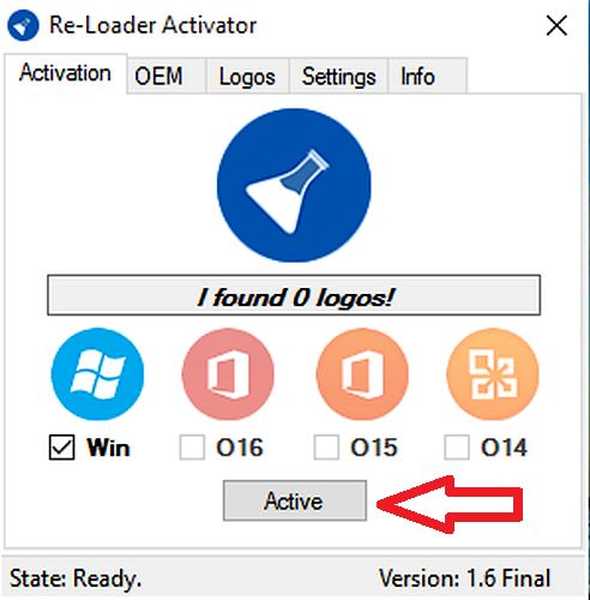
Postopek se začne, čez nekaj časa izgine aktivacijsko besedilo.
Skrivanje vodnega žiga z UWD
UWD je še en odličen program za označevanje..
- Pojdimo na spletno stran programa UWD in datoteko prenesemo s klikom na "Download Universal Watermark Disabler". Ali pa naložite neposredno z našega spletnega mesta:
Prenesite UWD
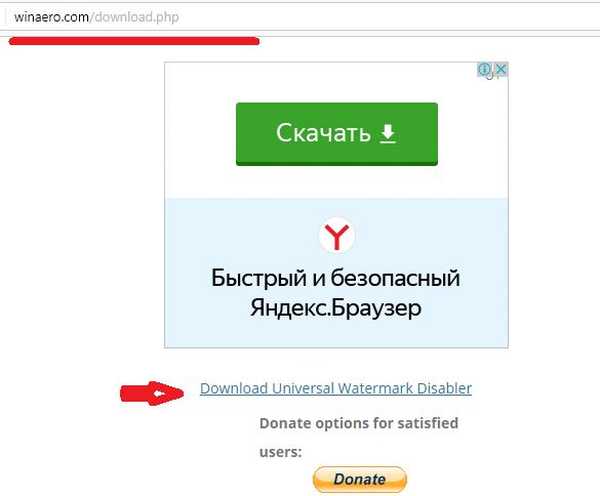
- Ko razpakiramo prejete datoteke in shranimo na priročno mesto.
- Zagon začnite s klikom na »Namesti«.
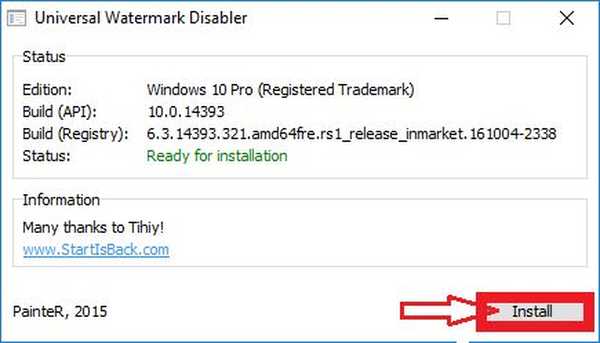
- Po končani namestitvi programa mora uporabnik znova zagnati računalnik.
Po ponovnem vklopu znak izgine. Po nalaganju programa ne pozabite shraniti vseh odprtih dokumentov.
Odstranite vodni žig z WCP urejevalnikom vodnih žigov
- Prenesite program WCP Watermark Editor iz omrežja .
Prenesite WCP Watermark Editor
- Izvedemo namestitev.
- Odpremo ga in postavimo kljukico pred "Odstrani vse vodne žige".
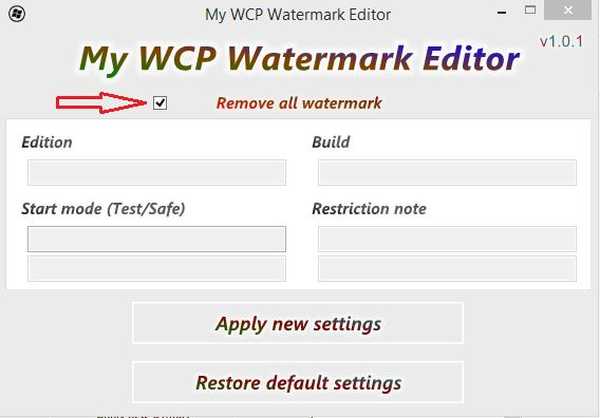
- Nato kliknite "Uporabi nove nastavitve". Čakamo na konec postopka, ponovno zaženemo prenosnik in pogledamo rezultat.
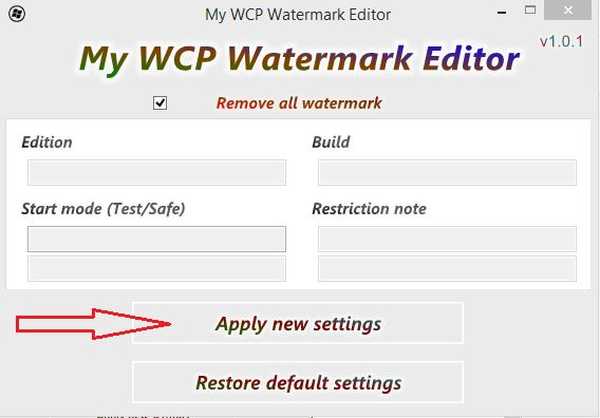
Uspel nam je odstraniti moteč napis.
Imejte lep dan!